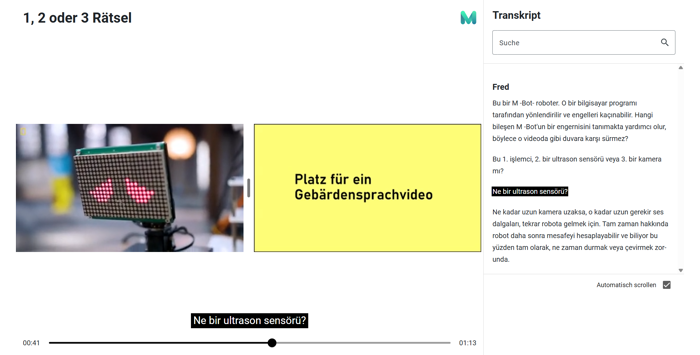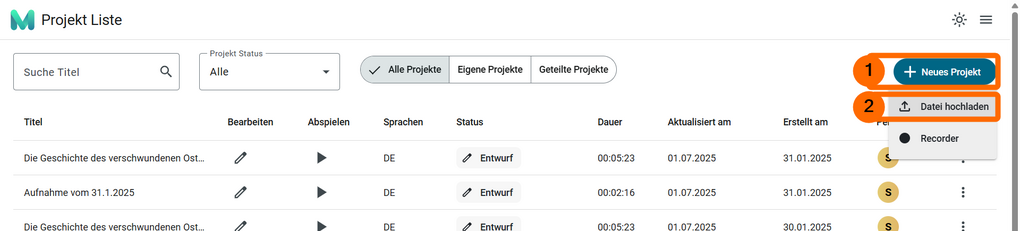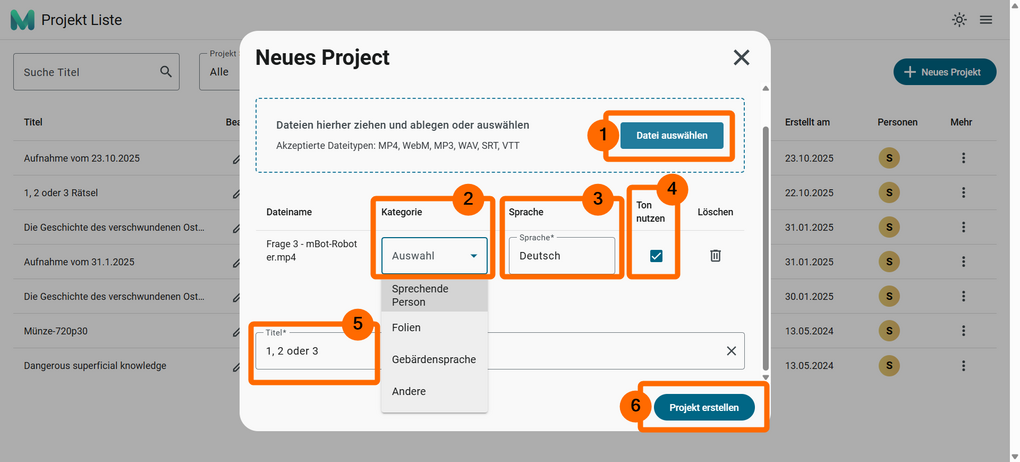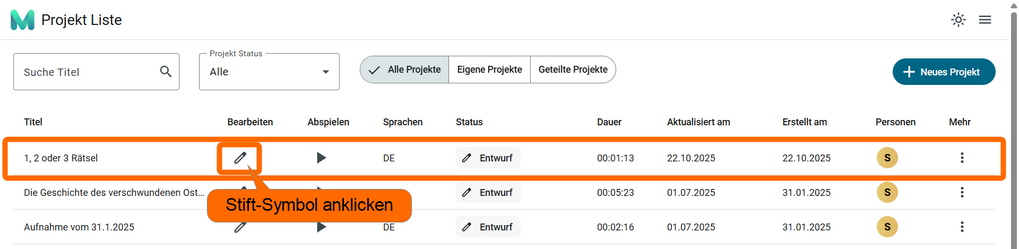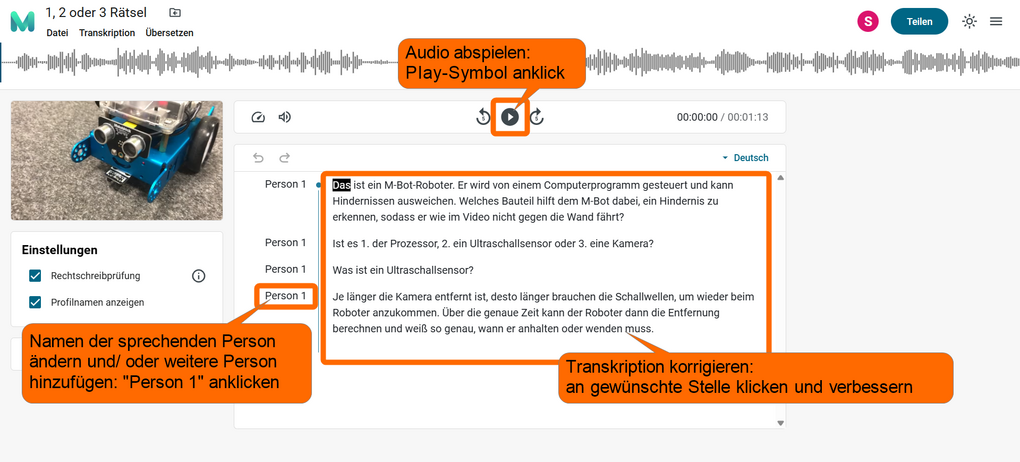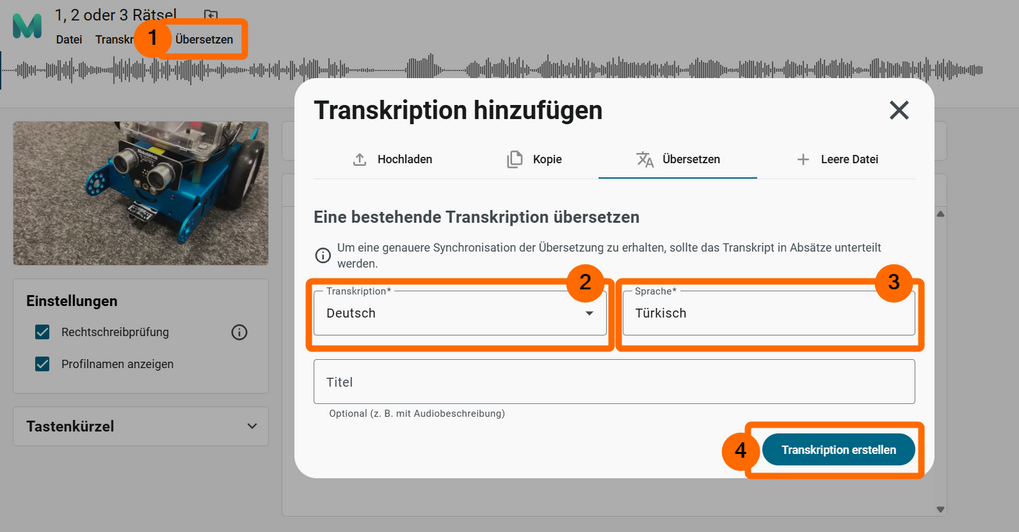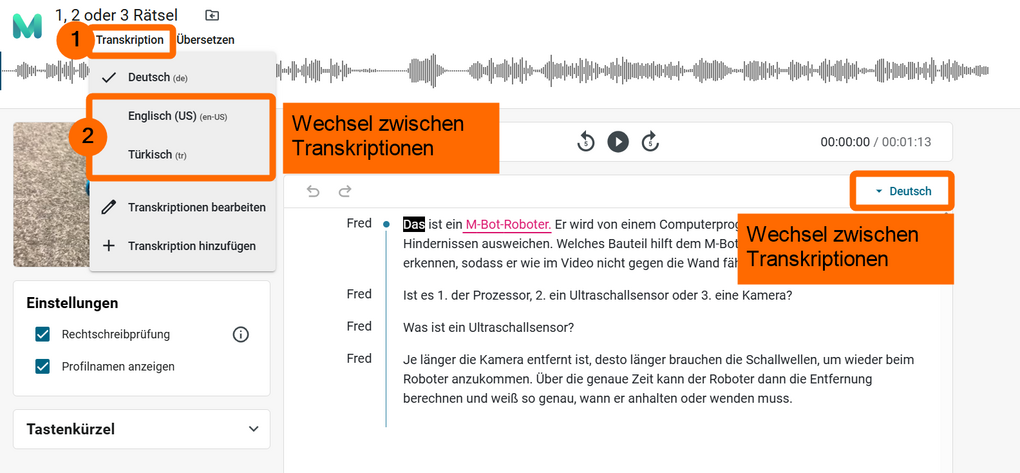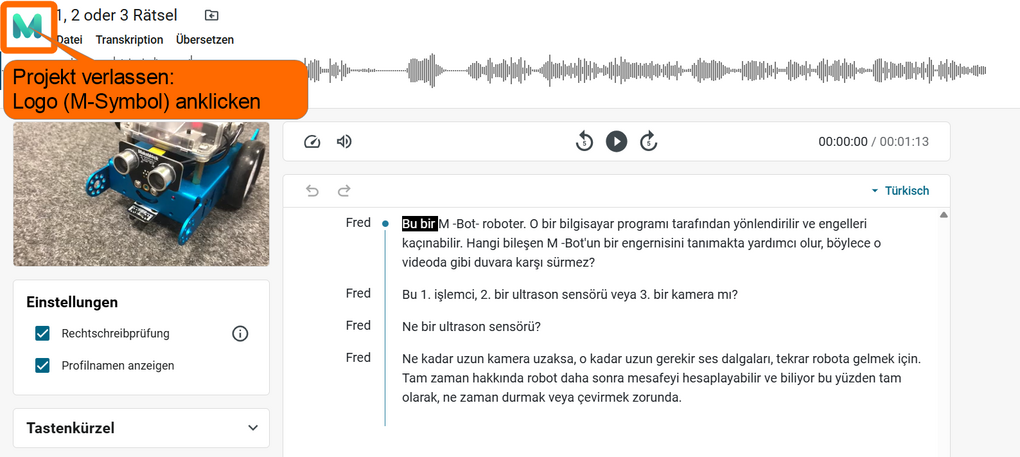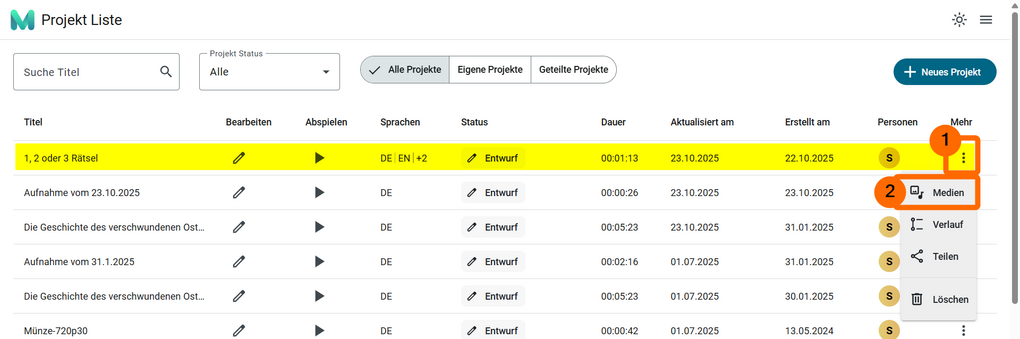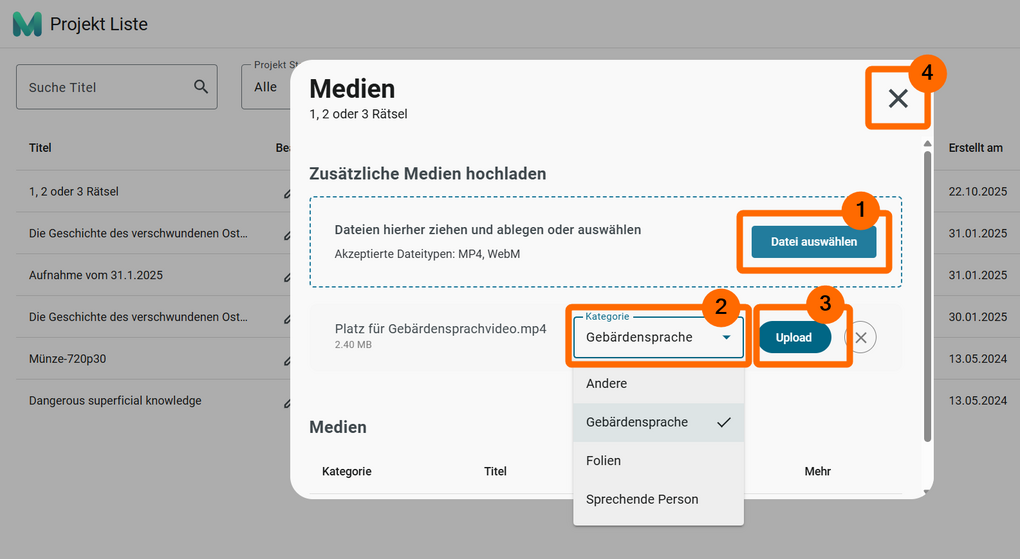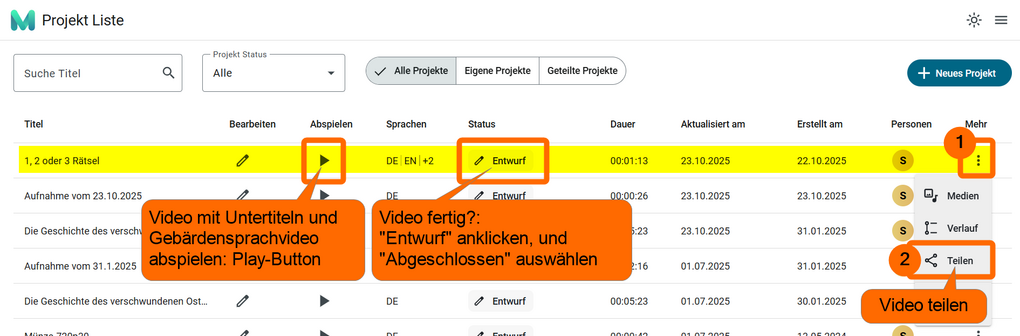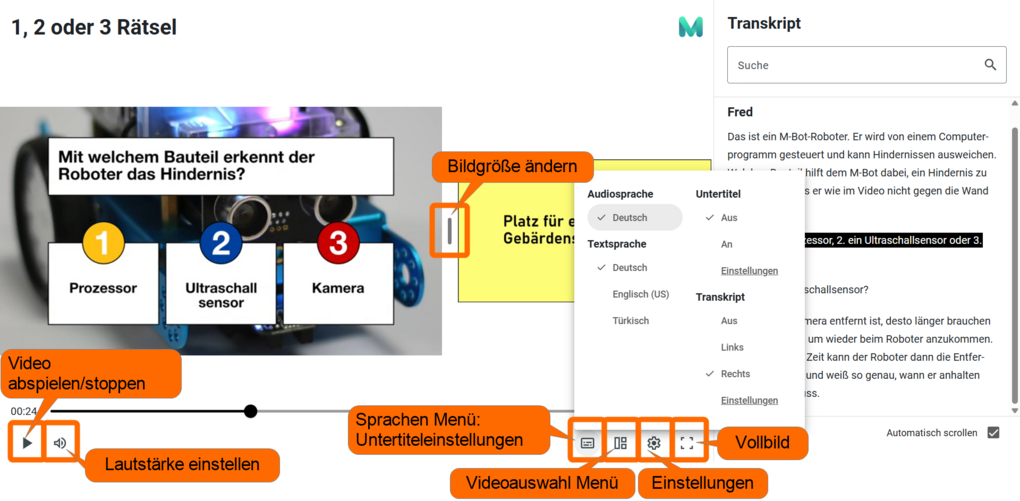Der Melvin Player ist ein Browser-Tool (Webanwendung). Mit ihm kann man Videos aufnehmen, Untertitel in verschiedenen Sprachen hinzufügen und in einem barrierefreien Player teilen. (Man kann mit der Aufnahmefunktion am Rechner z. B. gleichzeitig den Bildschirm aufnehmen und die sprechende Person. Weitere Information zur Aufnahmefunktion findet man auf der Tutorials-Seite vom Melvin-Player.) Man kann aber auch bereits vorhandene Videos hochladen, Untertitel einfügen und das Video anschließend teilen. In diesem Tool-Tipp zeigen wir, wie man ein vorhandenes Video hochlädt, untertitelt und anschließend teilt.
Der Melvin-Player wird vom Forschungsprojekt SHUFFLE entwickelt. SHUFFLE ist eine Initiative von Hochschulen, die sich für digitale Barrierefreiheit einsetzt. Mit der Webanwendung Melvin-Player will SHUFFLE ein einfaches Werkzeug anbieten, mit dem man bequem in einer Anwendung Video(-Lehrmaterial) barrierefrei gestalten und zur Verfügung stellen kann:
- Ein Tool für alles: Man kann ein Video direkt in der Webanwendung aufnehmen, transkribieren, die Transkription verbessern und zusätzlich in andere Sprachen übersetzen lassen. Ergänzen kann man das Video mit einem Gebärdensprachvideo.
Ein Player für alles: Wenn man das Video per Link teilt, wird das Video in einem Player mit wichtigen Funktionen für die Barrierefreiheit dargestellt. Das heißt, im Videoplayer kann man zum Beispiel die Untertitel ein-/ ausschalten, die Größe der Untertitel ändern, Videos ein-/ausblenden bzw. die Größe der Videos ändern. Des Weiteren ist der Player mit der Tastatur bedienbar.
Voraussetzung: Momentan befindet sich dieses Tool noch in einer Testphase. Möchte man es ausprobieren und testen, muss man sich dafür registrieren: 1. Rechts oben auf der Webseite von Melvin-Player den Button "Anmelden" anklicken. 2. Im Pop-up-Fenster unten auf Button "Registrieren" klicken
Schritt 1: Video hochladen
Einloggen und ein neues Projekt erstellen:
- Auf Melvin-Player rechts oben einloggen: "Anmelden" anklicken. Nach dem Einloggen befindet man sich auf der Startseite des Melvin-Players mit dem Namen "Projekt Liste". Dort verwaltet man seine Projekte und erstellt neue Projekte.
- Neues Projekt erstellen: 1. "+ Neues Projekt" rechts oben anklicken. 2. "Datei hochladen" anklicken
Im Pop-up-Fenster "Neues Projekt":
- Video hochladen: "Dateien auswählen" anklicken oder die Videodatei in das blau gestrichelte Feld ziehen und loslassen.
- Kategorie auswählen: "Auswahl anklicken" und im Drop-down-Menü passendes auswählen. Zum Beispiel "Sprechende Person", um die Sprache transkribieren zu lassen.
- Sprache auswählen: in das Feld "Sprache" klicken und im Drop-down-Menü passende Sprache auswählen.
- "Ton nutzen" aktivieren: Kästchen anklicken, um ein Häkchen zu setzen.
- Titel für das Video vergeben: In das Feld "Titel" klicken und gewünschten Titel eingeben.
- "Projekt erstellen" anklicken.
Das Projekt wird hochgeladen und dann automatisch transkribiert.
Das fertige Projekt erscheint dann ganz oben in der Liste auf Startseite von Melvin.
Schritt 2: Untertitel bearbeiten
- Stift-Symbol rechts neben dem Projekttitel (Bereich "Bearbeiten") anklicken.
- Transkription korrigieren: an gewünschte Stelle klicken und verbessern
- Namen der sprechenden Person ändern und/ oder weitere Person hinzufügen: "Person 1" anklicken
- Audio abspielen: Play-Symbol anklicken
Schritt 3: Weitere Untertitel hinzufügen und bearbeiten
- Vorhandene Transkription hochladen: "Transkription", dann "+ Transkription" hinzufügen
- Transkription übersetzen: 1. Menü links oben "Übersetzen". 2. Im Feld Transkription klicken und Hauptsprache des zu übersetzenden Transkription auswählen. 3. In das Feld Sprache klicken und gewünschte Sprache auswählen. 4. Button "Transkription erstellen" anklicken.
- Übersetzte Transkription öffnen: Im Menü links oben "Transkription" anklicken, dann gewünschte Sprache anklicken. Alternativ die Sprache rechts über der Transkription anklicken, und gewünschte Sprach auswählen.
- Übersetzte Transkription korrigieren: an gewünschte Stelle klicken und verbessern
Schritt 4: Gebärdensprachvideo hinzufügen
- Projekt verlassen: Logo (M-Symbol) links oben anklicken, um zurück zur Übersichtseite mit allen Projekten ("Projekt Liste") zu kommen
- Auf der Übersichtseite "Projekt Liste": 1. Drei-Punkte-Symbol neben dem Projekt anklicken. 2. "Medien" anklicken
- Im Pop-up-Fenster "Medien": 1. "Datei auswählen"-Button. 2. Kategorie anklicken und "Gebärdensprache" auswählen. 3. "Upload"-Button und warten bis Video vollständig hochgeladen ist (Unterm Video steht "Upload completed"). 4. Fenster schließen: "x" rechts oben anklicken
Schritt 3: Video teilen
Auf der Übersichtseite "Projekt Liste":
- Video überprüfen (mit Untertiteln und Gebärdensprachvideo): 1. Play-Button 2. Das Video öffnet sich im barrierefreien Player.
- Video fertig?: "Entwurf" anklicken, und "Abgeschlossen" auswählen
- Video teilen: 1. Drei-Punkte-Symbol neben dem Projekt anklicken. 2. "Teilen" anklicken 3. Im Pop-up-Fenster "Teilen": "Link kopieren" anklicken.
Video im Melvin-Player abspielen
Man kann alle Funktionen im Melvin-Player mit der Tastatur erreichen. Das heißt, mit der Tab- und Enter-Taste und innerhalb der Menüs, mit den Pfeil-Tasten. Hier stellen wir die Funktionen mit der Maus vor.
Die wichtigsten Funktionen in der Menü-Leiste unten, von links nach rechts:
- Video abspielen/stoppen: Play-Button links unten.
- Lautstärke einstellen: mit der Maus über das Lautsprecher-Symbol (links unten) fahren, ein Schieberegler wird eingeblendet. Ton ein-/ausschalten: Lautsprecher-Symbol anklicken.
- Sprachen Menü (Rechteck-Symbol): hier findet man die Untertiteleinstellungen. Man kann die passende Sprache auszuwählen und unter anderem die Hintergrundfarbe, Schriftgröße/-farbe ändern.
- Videoauswahl Menü (Symbol mit den drei Rechtecken): Videos ein-/ausblenden oder Reihenfolge ändern. Tipp: Reihenfolge der Videos schnell wechseln: Mit der Maus über ein Video fahren, dann "Wechsel" anklicken.
- Einstellungen: Geschwindigkeit, Sprache der Benutzeroberfläche, Auflösung
- Vollbild: Quadrat-Symbol
- Bildgröße ändern: Diese Funktion findet man zwischen den Videos. Mit der Maus bewegt man den Balken zwischen den Videos nach rechts/ links.
Video vor-/zurückspulen:
- Leiste unterhalb des Videos: mit der Maus den Punkt bewegen
- Transkript-Bereich: Text anklicken, um an die gewünschte Stelle zu springen